Ik wil mijn MacBook Air verkopen en moet nu een schoon Mac-besturingssysteem opnieuw installeren, zowel de nieuwste macOS Sonoma als het oude OS X zijn prima voor mij. Is er een manier om een Mac snel naar de fabrieksinstellingen te brengen zonder dat er persoonlijke gegevens op staan?
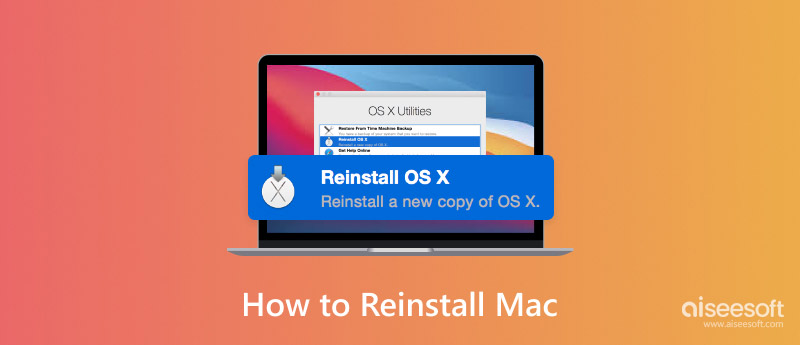
Om verschillende redenen moet u dat doen installeer Mac OS opnieuw. In sommige gevallen wil je je Mac verkopen of aan anderen geven. Soms wil je gewoon problemen oplossen of Mac beter laten werken. Wat je reden ook is, je kunt hier effectieve manieren vinden om je Mac te wissen en een schoon Mac OS te installeren.
Back-up is altijd de eerste stap. Als u belangrijke gegevens kwijtraakt, moet u een back-up maken voordat u Mac OS opnieuw installeert. U kunt ervoor kiezen om een back-up van Mac te maken met Time Machine of een professionele back-uptool op basis van uw behoefte.
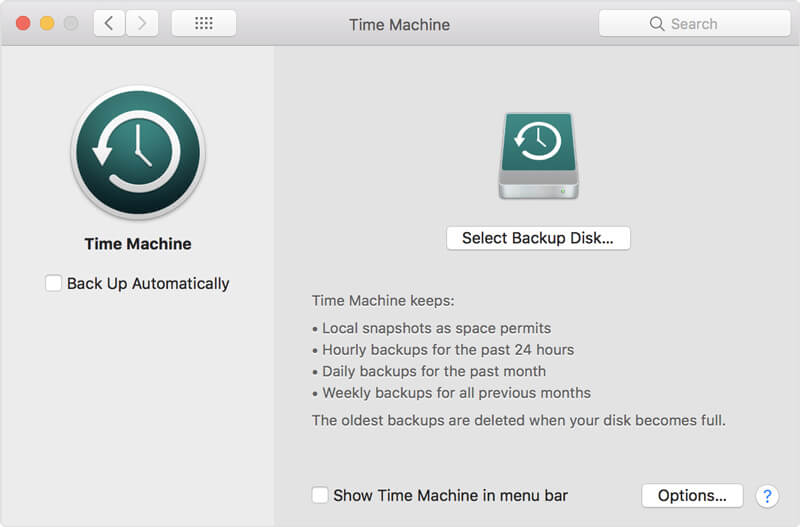
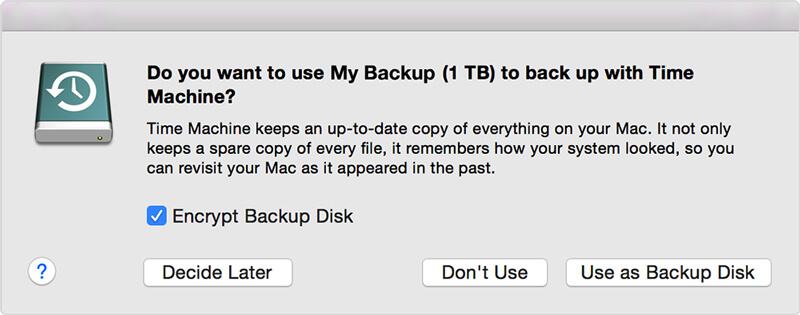
Met de bovenstaande methode kun je eenvoudig een back-up maken van al je Mac-gegevens. Wat als u alleen een paar waardevolle hiervan wilt back-uppen? Hier stelt u u voor met een gebruiksvriendelijke back-uptool voor Mac-gegevens om u te helpen de klus te klaren.
Mac Data Recovery heeft de mogelijkheid om een back-up te maken van alle soorten bestanden zoals afbeeldingen, documenten, e-mails, audio, video's en meer op je Mac. Raadpleeg de onderstaande gids om te weten hoe u deze moet gebruiken.
100% veilig. Geen advertenties.
100% veilig. Geen advertenties.



Opmerking: Als je een back-up wilt maken van Mac-gegevens op een externe harde schijf, kun je er een op de Mac aansluiten.
Van de naam weet je dat Mac Data Recovery kan werken als een krachtig herstel om je te helpen verwijderde / verloren bestanden op Mac te herstellen. Verschillende situaties met gegevensverlies kunnen gemakkelijk worden afgehandeld, zoals verwijdering, geformatteerde partitie, probleem met de harde schijf en Mac crasht enzovoort.
Als u uw Mac wilt verkopen of aan anderen wilt doorgeven, kunt u dat beter doen veeg je Mac schoon en verwijder alle persoonlijke informatie ervan. U kunt ook rechtstreeks naar het derde deel gaan om Mac OS opnieuw te installeren.
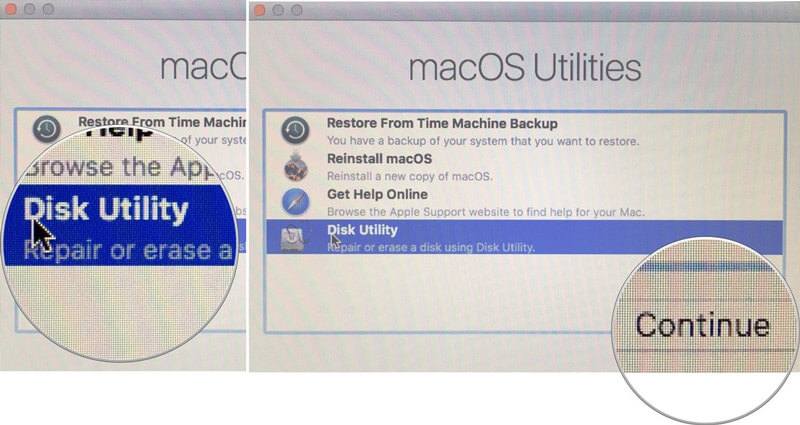
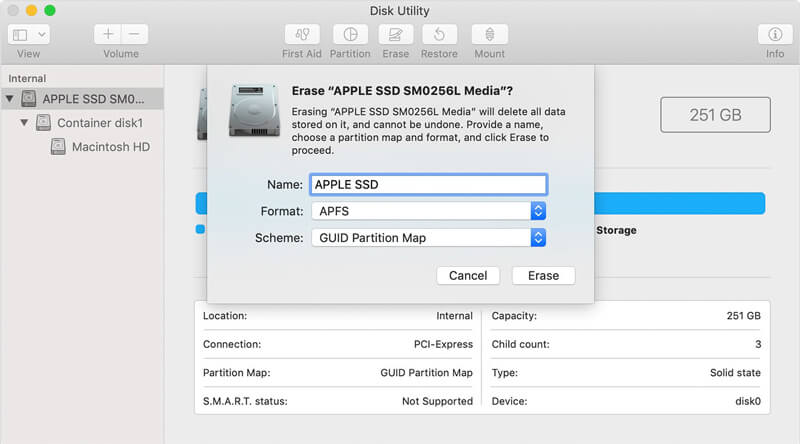
Als u uw Mac aan een familie of vriend wilt geven, hoeft u soms niet alle dingen van de Mac te verwijderen. Het enige dat u hoeft te doen, is enkele bestanden verwijderen die verband houden met uw privacy. Hier kunt u de professionele Mac Cleaner kiezen.

Downloads
100% veilig. Geen advertenties.
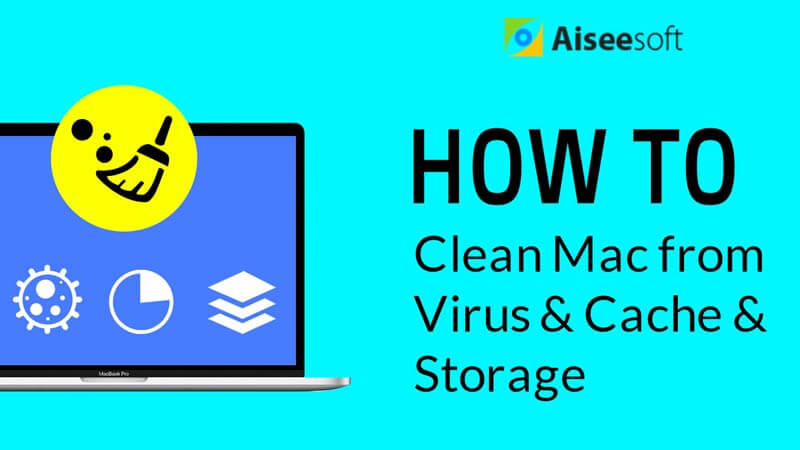

Nu staan we bij het belangrijkste deel van dit artikel, hoe Mac OS opnieuw te installeren. In feite kunt u uw Mac-besturingssysteem eenvoudig opnieuw installeren via de herstelmodus. Gedetailleerde stappen zijn als volgt:
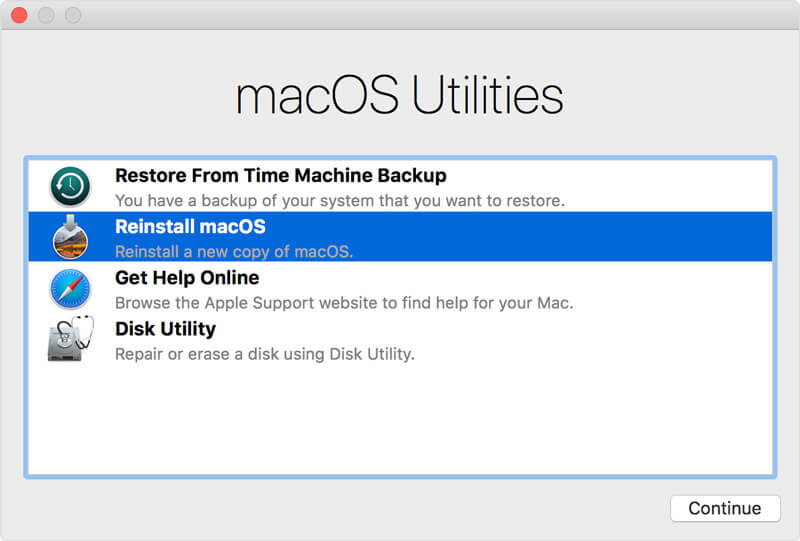
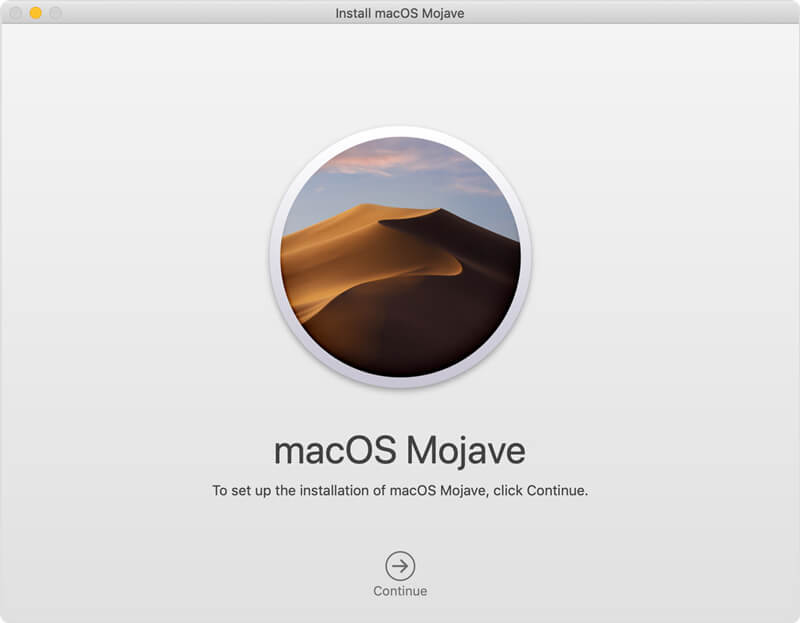
Na het lezen van dit bericht kun je handig installeer uw Mac OS opnieuw. Je kunt ook leren hoe back-up Mac en wis Mac-gegevens. Aarzel niet om een bericht achter te laten als er nog iets is waar je mee zit.
Tips voor Mac OS
Installeer de Mac opnieuw Mac OS-update Hoe een Mac Defragmenteren Boot Mac vanaf een USB-drive Boot Forceer een app op Mac
Aiseesoft Data Recovery is de beste software voor gegevensherstel om verwijderde / verloren foto's, documenten, e-mails, audio, video's enz. Van uw pc / Mac te herstellen.
100% veilig. Geen advertenties.
100% veilig. Geen advertenties.